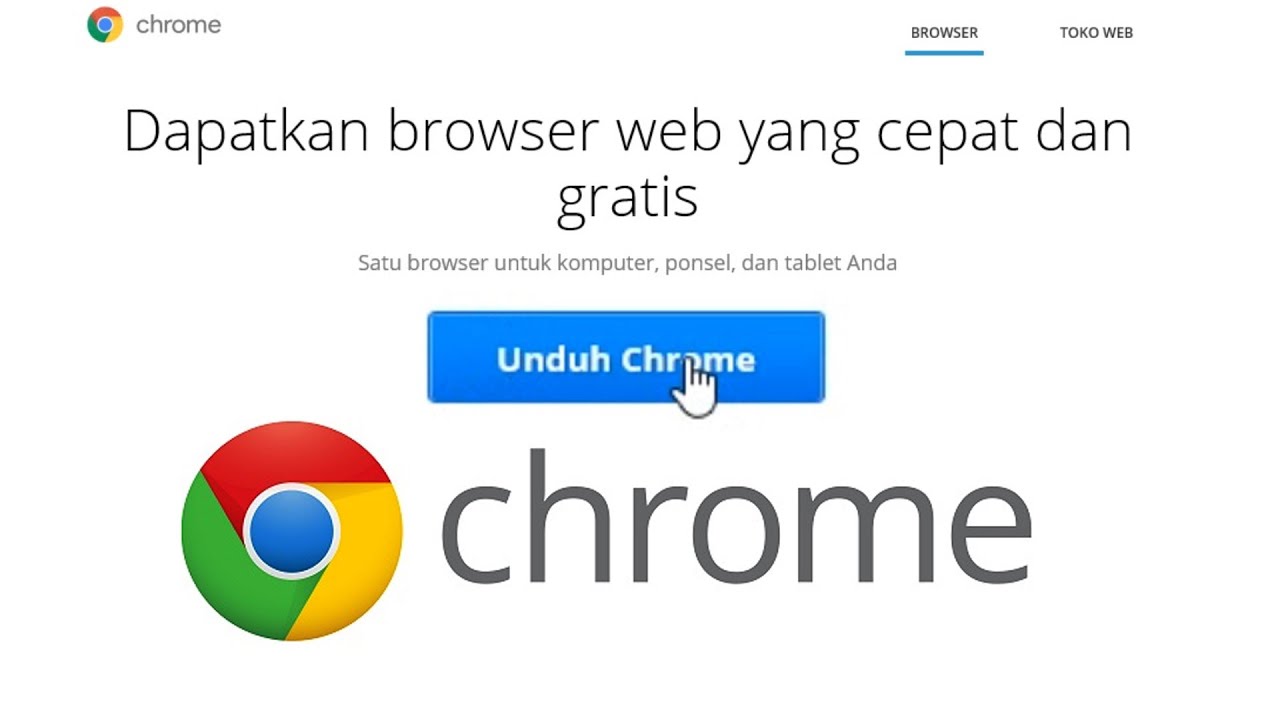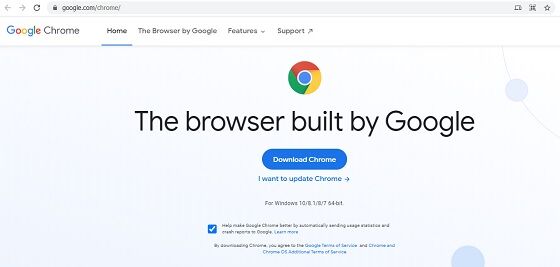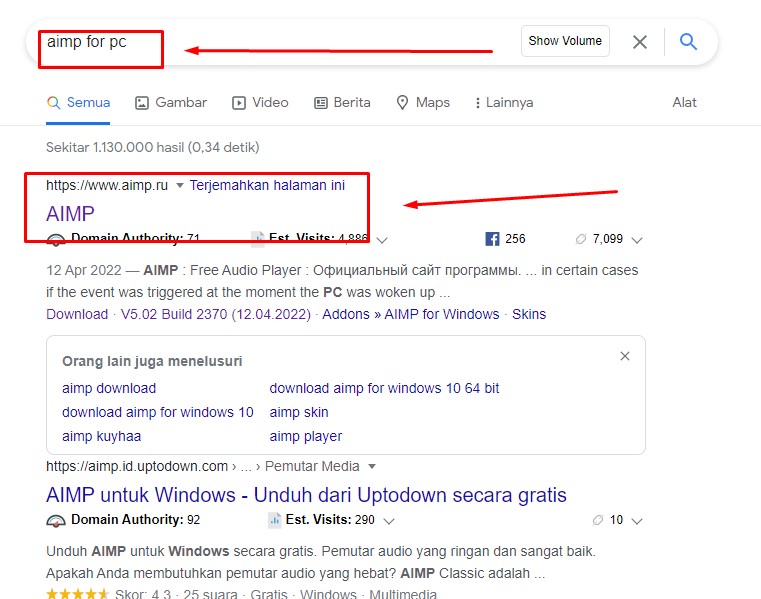Cara Download Google Chrome di Komputer atau Laptop
Google Chrome adalah salah satu browser web yang paling populer di dunia saat ini. Dikembangkan oleh Google, Chrome menawarkan berbagai fitur menarik dan performa yang cepat. Jika Anda ingin menginstal Google Chrome di komputer atau laptop Anda, berikut ini adalah panduan lengkapnya:
Gambaran Umum
Google Chrome adalah browser web yang dikembangkan oleh Google. Dengan fitur-fitur yang inovatif dan performa yang tinggi, Chrome telah menjadi salah satu browser paling populer di dunia. Dalam panduan ini, kami akan menjelaskan langkah-langkah untuk mengunduh dan menginstal Google Chrome di komputer atau laptop Anda.
Langkah 1: Kunjungi Situs Resmi Google Chrome
Langkah pertama dalam mengunduh Google Chrome adalah mengunjungi situs resmi Google Chrome. Anda dapat menemukan situs ini dengan melakukan pencarian sederhana di mesin pencari favorit Anda. Setelah Anda menemukan situs resmi Google Chrome, klik tombol “Download Chrome” yang terlihat jelas di halaman tersebut.
Langkah 2: Pilih Versi yang Sesuai
Selanjutnya, Anda akan dihadapkan dengan beberapa pilihan versi Google Chrome yang tersedia untuk diunduh. Google Chrome tersedia untuk berbagai sistem operasi seperti Windows, macOS, dan Linux. Pilih versi yang sesuai dengan sistem operasi yang Anda gunakan di komputer atau laptop Anda.
Langkah 3: Mulai Unduhan
Setelah Anda memilih versi yang sesuai, klik tombol “Download Chrome” untuk memulai proses pengunduhan. Ukuran file instalasi Google Chrome cukup besar, jadi pastikan Anda memiliki koneksi internet yang stabil dan cukup ruang penyimpanan yang tersedia di komputer atau laptop Anda.
Langkah 4: Install Google Chrome
Setelah proses pengunduhan selesai, buka file instalasi Google Chrome yang telah Anda unduh. Anda akan melihat jendela instalasi yang muncul. Klik tombol “Instal” untuk memulai proses instalasi. Pastikan Anda mengikuti petunjuk yang diberikan selama proses instalasi.
Pertanyaan Umum
1. Apa kelebihan Google Chrome dibandingkan dengan browser lain?
Jawaban: Google Chrome memiliki beberapa kelebihan dibandingkan dengan browser lain, seperti:
- Performa yang cepat: Google Chrome dirancang untuk memberikan pengalaman menjelajah yang cepat dan responsif. Hal ini membuatnya menjadi pilihan yang baik bagi pengguna yang menginginkan kecepatan dalam mengakses halaman web.
- Keamanan yang tinggi: Google Chrome dilengkapi dengan fitur keamanan yang canggih untuk melindungi pengguna dari ancaman online. Fitur-fitur seperti pembaruan otomatis dan proteksi phishing membantu menjaga keamanan data pengguna.
- Ekstensi yang beragam: Google Chrome menyediakan berbagai ekstensi yang dapat diunduh dan diinstal untuk meningkatkan fungsionalitas browser. Pengguna dapat menambahkan ekstensi seperti bilah alat kustom, manajer kata sandi, atau alat pengembang web untuk meningkatkan pengalaman menjelajah mereka.
2. Apakah Google Chrome tersedia untuk semua sistem operasi?
Jawaban: Ya, Google Chrome tersedia untuk berbagai sistem operasi seperti Windows, macOS, dan Linux. Pengguna dapat mengunduh versi yang sesuai dengan sistem operasi yang mereka gunakan di komputer atau laptop mereka.
Video Tutorial: Cara Download dan Install Google Chrome
Dalam video tutorial ini, Anda akan diajarkan langkah-langkah untuk mengunduh dan menginstal Google Chrome di komputer Anda. Video ini memberikan panduan yang mudah diikuti dan berguna bagi siapa pun yang ingin memasang Google Chrome di perangkat mereka.
Kesimpulan
Google Chrome adalah browser web yang populer dan canggih yang menawarkan performa yang cepat dan fitur-fitur yang menarik. Jika Anda ingin mengunduh dan menginstal Google Chrome di komputer atau laptop Anda, panduan ini telah menjelaskan langkah-langkah yang perlu Anda ikuti. Ingatlah untuk selalu mengunduh Google Chrome dari situs resmi untuk memastikan keamanan dan mendapatkan versi terbaru dari browser ini.
FAQ (Frequently Asked Questions)
1. Bagaimana cara menginstal ekstensi di Google Chrome?
Jawaban: Untuk menginstal ekstensi di Google Chrome, ikuti langkah-langkah berikut:
- Buka Google Chrome dan klik ikon tiga titik di pojok kanan atas jendela browser.
- Pilih “More Tools” dan kemudian “Extensions.”
- Pada halaman Ekstensi, klik tombol “Get more extensions.”
- Cari ekstensi yang Anda inginkan atau jelajahi kategori ekstensi yang ada.
- Setelah menemukan ekstensi yang ingin Anda instal, klik tombol “Add to Chrome.”
- Tunggu beberapa saat sampai ekstensi diinstal dan muncul ikonnya di toolbar Chrome.
2. Bagaimana cara mengatur Google Chrome sebagai browser default?
Jawaban: Untuk mengatur Google Chrome sebagai browser default di komputer atau laptop Anda, ikuti langkah-langkah berikut:
- Buka Google Chrome dan klik ikon tiga titik di pojok kanan atas jendela browser.
- Pilih “Settings” dan gulir ke bawah hingga Anda menemukan opsi “Default browser.”
- Klik opsi “Make default” atau “Set as default” (tergantung pada versi Chrome yang Anda gunakan).
- Komputer atau laptop Anda sekarang akan menggunakan Google Chrome sebagai browser default untuk membuka tautan dan file HTML.
Dengan mengikuti langkah-langkah dalam panduan ini, Anda dapat dengan mudah mengunduh dan menginstal Google Chrome di komputer atau laptop Anda. Nikmati pengalaman menjelajah yang cepat dan aman dengan menggunakan Google Chrome!